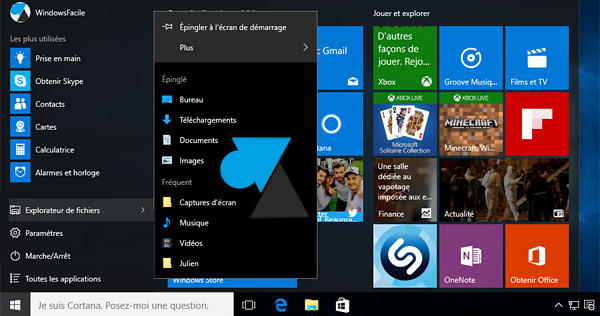La première grosse mise à jour de Windows 10 est maintenant disponible et sera automatiquement installée sur les ordinateurs. Pour les pressés, il est possible de forcer Windows 10 à installer ce pack de mises à jour Threshold 2.
L’installation de la mise à jour Threshold 2 est assez longue et ressemble aux étapes d’upgrade depuis Windows 7 ou 8.1.
Les nouveautés apportées par Threshold2 sont listées sur cette page.
Forcer l’installation de Threshold 2
1. Dans le menu Démarrer, choisir Paramètres.
2. Cliquer sur Mise à jour et sécurité pour démarrer Windows Update.
3. Depuis l’onglet Windows Update, cliquer sur le bouton « Rechercher des mises à jour » pour avoir la liste mises à jour disponibles pour cet ordinateur.
4. Une fois les mises à jour affichées, le téléchargement et l’installation se font automatiquement. Il faudra redémarrer Windows à la fin de l’opération pour valider le passage à la version 1511 Threshold 2.
Dans notre exemple d’un Windows 10 « Famille » , la mise à jour qui nous intéresse est : Mettre à niveau vers Windows 10 Famille, version 1511, 10586.
Remarque : la mise à jour 1511 n’apparait pas si Windows 10 a été installé ou migré au cours du mois précédant. L’installation doit dater de plus de 31 jours pour que la mise à jour Threshold 2 soit proposée.
5. Au redémarrage de l’ordinateur, le processus d’installation se poursuit et peut durer un bon moment.
6. Le retour sous Windows est accompagné d’une notification de succès : l’opération de mise à jour est terminé.
7. Pour vérifier si Windows 10 est passé à Threshold 2, taper « informations système » depuis la barre de recherche. Ouvrir le programme Informations système et lire la version de Windows indiquée à « Résumé système » : « Version 10.0.10586 Numéro 10586 » indique que Windows 10 est bien passé à TH2 (la version de base de Windows10 est 10.0.10240).
Autrement, on voit les nouveautés détaillées ici.